La richiesta di credenziali di accesso alla fine della procedura di avvio rappresenta uno dei protocolli di sicurezza fondamentali di qualsiasi sistema operativo: Windows non fa certo eccezione, per questo motivo vi sconsiglio fortemente di utilizzare il metodo contenuto in questo articolo per impostare il login automatico del vostro utente su PC che utilizzate a casa o a lavoro.
Viceversa, può essere molto utile impostare un login automatico su macchine server fisiche o, soprattutto, virtuali, prive di monitor e tastiera e unicamente accessibili tramite accesso remoto: in quel caso il controllo di accesso dell'utente è comunque assicurato, in quanto la connessione RDP richiede in ogni caso l'inserimento delle credenziali, e si guadagna la possibilità di poter eseguire automaticamente alcuni programmi che richiedono una sessione desktop attiva e solitamente avviati tramite Esecuzione Automatica, Operazioni Pianificate o tecniche similari.
Per farlo è sufficiente aprire il registro di sistema (Start > Esegui > regedit), navigare fino al seguente percorso:
|
1 |
HKLM\Software\Microsoft\Windows NT\CurrentVersion\winlogon |
e modificare le seguenti chiavi di registro:
|
1 2 3 |
AutoAdminLogon = "1" DefaultUserName = <Username> DefaultPassword = <Password> |
Questo procedimento funziona, ma ha l'enorme difetto di costringere chi lo adotta a inserire la password in chiaro all'interno del registro: una falla di sicurezza non da poco, specialmente se stiamo parlando dell'utente Administrator.
Per risolvere questo problema ci viene in soccorso Autologon for Windows, un software gratuito sviluppato da Mark Russinovich e disponibile sul sito Sysinternals: il programma svolge una operazione del tutto analoga a quella descritta sopra, inserendo però la password in modalità criptata.
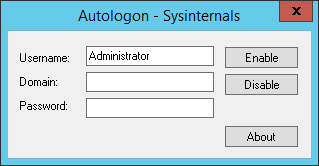
Utilizzarlo è estremamente semplice, è sufficiente inserire il nome utente, la password e (opzionalmente) il dominio del computer, quindi fare click sul pulsante Enable. Nel caso in cui la funzionalità di login automatico sia attiva, è possibile disattivarla facendo click sul pulsante Disable.
Ricordate, inoltre, che è sempre possibile disabilitare temporaneamente la funzionalità di login automatico di Windows tenendo premuto il tasto SHIFT durante l'avvio del sistema.
Autologon for Windows può essere scaricato gratuitamente a questo indirizzo.
Per il momento è tutto: felice (auto) login!
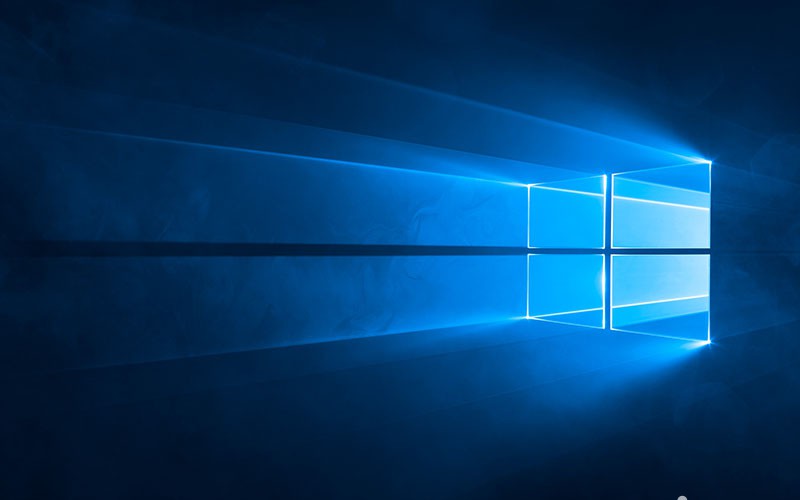



One Comment on “Impostare il login automatico su Windows con AutoLogon”